Loading ...
Loading ...
Loading ...
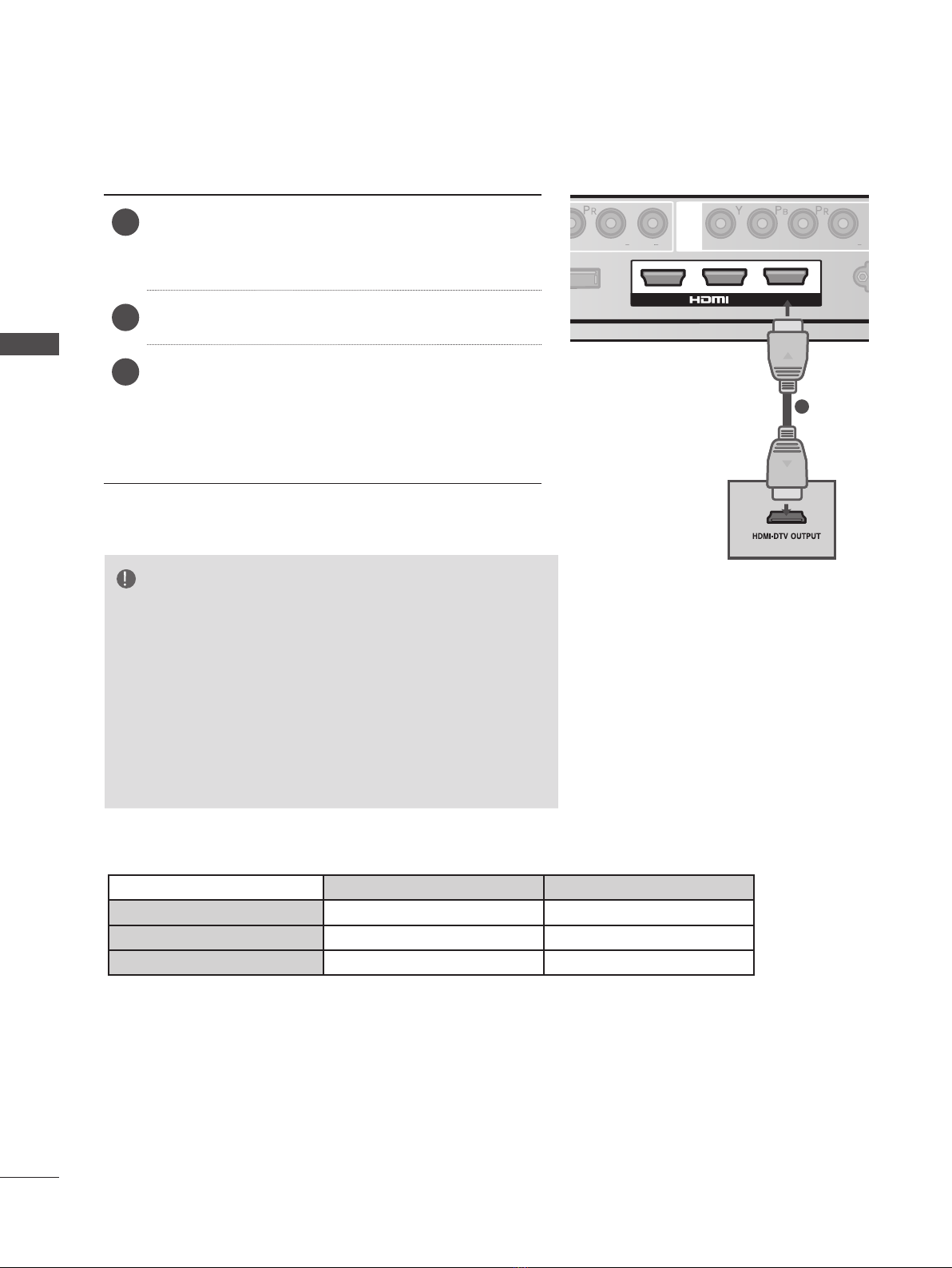
12
EXTERNAL EQUIPMENT SETUP
EXTERNAL EQUIPMENT SETUP
1
2
DC IN 12V
OPTICAL DIGITAL
AUDIO OUT
SERVICE ONLY
3
RGB IN(PC)
AUDIO IN
RS-232C IN
RGB/DVI
SERVICE ONLY
A
B
COMPONENT / AV IN 1
COMPONENT / AV IN 2
A
R
L(MONO)
AUDIO
VIDEO
B
R
L(MONO)
AUDIO
VIDEO
L R
L R
/ DVI IN
A
R
L(MONO)
AUDIO
VIDEO
B
1
2
SERVICE ONLY
3
RGB IN (PC)
AUDIO IN
RS-232C IN
RGB/DVI
SERVICE ONLY
IR BLASTER
A
B
COMPONENT / AV IN 1
COMPONENT / AV IN 2
R
L(MONO)
AUDIO
VIDEO
OPTICAL DIGITAL
AUDIO OUT
DC IN 12V
L
R
L
R
/ DVI IN
IR BLASTER
1
2
DC IN 12V
OPTICAL DIGITAL
AUDIO OUT
SERVICE ONLY
3
RGB IN(PC)
AUDIO IN
RGB/DVI
SERVICE ONLY
/ DVI IN
IR BLASTER
A
R
L(MONO)
AUDIO
VIDEO
B
A
B
COMPONENT / AV IN 1
COMPONENT / AV IN 2
L
R
L
R
DC IN 12V
OPTICAL DIGITAL
AUDIO OUT
SERVICE ON
LY
RGB IN(PC)
AUDIO IN
RGB/DVI
SERVICE ONLY
A
B
COMPONENT / AV IN 1
COMPONENT / AV IN 2
A
R
L(MONO)
AUDIO
VIDEO
B
R
L(MONO)
AUDIO
VIDEO
L R
L
R
IR BLASTER
1
2
3
/ DVI IN
DC IN 12V
OPTICAL DIGITAL
AUDIO OUT
SERVICE ONLY
RGB IN(PC)
AUDIO IN
RGB/DVI
SERVICE ONLY
A
B
COMPONENT / AV IN 1
COMPONENT / AV IN 2
A
R
L(MONO)
AUDIO
VIDEO
B
R
L(MONO)
AUDIO
VIDEO
L R
L R
IR BLASTER
1
2
3
/ DVI IN
1
2
DC IN 12V
OPTICAL DIGITAL
AUDIO OUT
SERVICE ONLY
3
RGB IN(PC)
AUDIO IN
RGB/DVI
SERVICE ONLY
A
B
COMPONENT / AV IN 1
COMPONENT / AV IN 2
A
R
L(MONO)
AUDIO
VIDEO
B
R
L(MONO)
AUDIO
VIDEO
L R
L R
/ DVI IN
IR BLASTER
R
L(MONO)
AUDIO
VIDEO
1
2
DC IN 12V
OPTICAL DIGITAL
AUDIO OUT
SERVICE ONLY
3
RGB IN(PC)
AUDIO IN
RGB/DVI
SERVICE ONLY
/ DVI IN
IR BLASTER
A
R
L(MONO)
AUDIO
VIDEO
B
A
B
COMPONENT / AV IN 1
COMPONENT / AV IN 2
R
L(MONO)
AUDIO
VIDEO
L
R
L
R
1
2
DC IN 12V
OPTICAL DIGITAL
AUDIO OUT
SERVICE ONLY
3
AUDIO IN
RGB/DVI
SERVICE ONLY
A
B
COMPONENT / AV IN 1
COMPONENT / AV IN 2
A
R
L(MONO)
AUDIO
VIDEO
B
R
L(MONO)
AUDIO
VIDEO
L R
L R
/ DVI IN
IR BLASTER
RGB IN (PC)
1
2
DC IN 12V
OPTICAL DIGITAL
AUDIO OUT
SERVICE ONLY
3
RGB IN(PC)
AUDIO IN
RGB/DVI
SERVICE ONLY
A
B
COMPONENT / AV IN 1
COMPONENT / AV IN 2
A
R
L(MONO)
AUDIO
VIDEO
B
R
L(MONO)
AUDIO
VIDEO
L R
L R
/ DVI IN
IR BLASTER
CONNECTING WITH AN HDMI CABLE
1
1
Connect the HDMI output of the external equip-
ment (digital set-top box, DVD, etc.) to HDMI/
DVI IN 1, HDMI/DVI IN 2, HDMI/DVI IN 3 or
HDMI IN 4 jack on the Wireless Media Box.
2
Turn on the external equipment.
3
Select Wireless HDMI1, Wireless HDMI2,
Wireless HDMI3 or Wireless HDMI4 input source
using the INPUT button on the remote control of
TV.
Refer to the user manual of the connected TV for
the format of HDMI input.
NOTE
►The Wireless Media Box can receive video and audio
signals simultaneously when using an HDMI cable.
►If the DVD does not support Auto HDMI, you must set
the output resolution appropriately.
►Check that your HDMI cable is High Speed HDMI
Cable. If the HDMI cables are not High Speed HDMI
Cable, flickering or no screen display can result.
Please use the High Speed HDMI Cable.
U.S.A
Other countries
PCM (2-channel)
O O
Dolby Digital (5.1-channel)
X O
DTS X X
■ Supported HDMI Audio Format
Loading ...
Loading ...
Loading ...